Google Fonts にあるフォントを一括ダウンロードする方法

Google Fonts と言えば 無料で使うことが出来る ウェブフォントですが、そのフォントの種類は1000近くあります、Google Fonts から好きなフォントを探すのも良いですが、画像編集ソフトで使いたい場合はPCにフォントをダウンロード&インストールしておく必要があります
SkyFont というGoogle Fonts からフォントのダウンロードをサポートするソフトがあります、使い方はこちで紹介しています
いちいちダウンロードするのも、Google Fonts から選ぶのも面倒、全ダウンロードして NexusFont というフォント管理ソフトを使ってPCで管理したい、NexusFont を使うとフォントをインストールしなくても、各ソフトで使えるようにしたり グループ分けができるので 何で何のフォント使ったとかもわかり居やすく管理できる
ということで
Google Fonts から全てのフォントをダウンロードする方法
Google Fonts のプロジェクトのリポジトリが公開されているので
そこから、Google Fonts をPCにクローンします
Download Google Web Fonts
https://code.google.com/p/googlefontdirectory/
こちらの方に、ダウンロード方法が紹介されています
こちらの方法に習って、実際にダウンロードしていきます
Windows の環境で行っているので、Win の方法をやります
STEP
- TortoiseHG をダウンロードしインストールする
- フォントのクローンを作るフォルダを任意の所に作成
- フォルダを右クリックしてクローンの設定をする
- クローンの開始とダウンロード
- 完了
大まかな流れは上のようになっています
TortoiseHG をダウンロードしてインストールする
http://tortoisehg.bitbucket.org/ja/download/index.html
32ビット版と64ビット版がありますので 使っているPCのOSに合わせてダウンロードして下さい
あとはダウンロードしたものをインストールするだけ、インストールするパッケージの選択画面がでますがデフォルトのままでOKです 何も変更を加えずにインストールしていくだけです
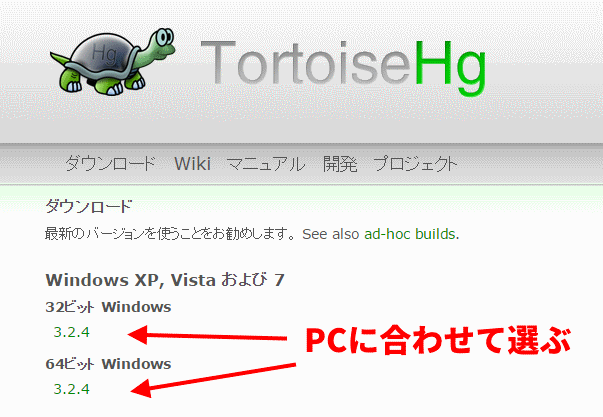
フォントのクローンを作るフォルダを作る
次にフォントのクローンを作るためのフォルダを作ります、場所はどこでもOKです。自分はCドライブ直下に Google fonts というフォルダを作りました
フォルダを右クリックして、クローンをする
作成したフォルダを右クリックすると、右クリックのメニューに TortoiseHG のメニューが追加されていますので、そのメニューから clone を選択
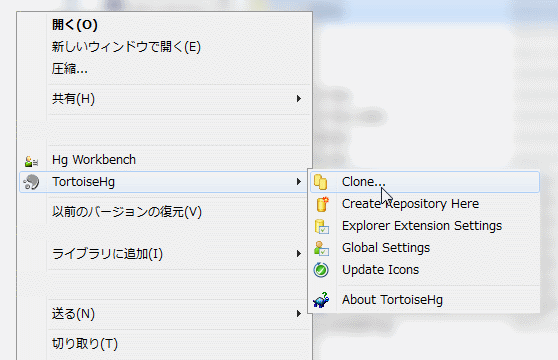
clone をクリックすると設定画面が開きます、そこに Google Fonts があるリポジトリのURLを指定します
URL:https://googlefontdirectory.googlecode.com/hg/
ソースのところには、PCのフォルダ
ターゲットのところには、Google Fonts があるURLを入れます
あとは クローン を押すとクローンが開始されるので待つだけです
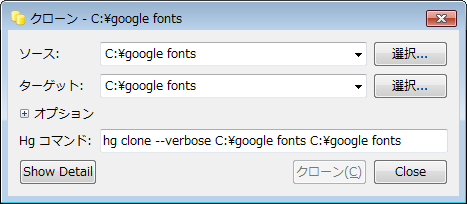
完了
ダウンロードが完了したら、どのようにダウンロードされたかフォルダを見てみましょう
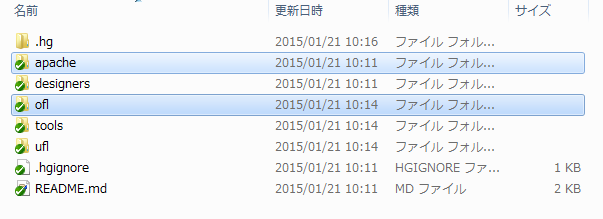
フォルダの中にある apache 、 ofl このフォルダにフォントがあります
これらのフォルダ名には意味があって お気づきの方もいらっしゃるかと思いますが
ライセンスでの分類です、 Google Fonts にあるフォントのライセンスは Apache 2 と OFL というライセンスです、別枠に Ubuntu のフォントがある ufl フォルダもあります。
ライセンスで分類されているので、利用する案件での フォント使い分けがし易いです。
OFLは寛容なライセンス
Apacheとくらべて OFLは寛容なライセンスで
商標ロゴにも、これらのフォントを利用することが可能です
こちらのサイトで実際にお問い合わせを行った時の返答が掲載されています
http://fukukado.sblo.jp/article/71200773.html
Apacheでは 商標ロゴに使うのは少し問題があるようですが
商用利用には問題なく使えるようです、商標登録しないロゴならば使えるでしょう
Apache 等のライセンスはフォント専用のライセンスではないので プログラム等のソースコードとかひっくるめたもので、なかなかわかりにくいところが有りますが 商用利用が出来るライセンスです。






















COMMENT